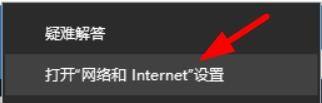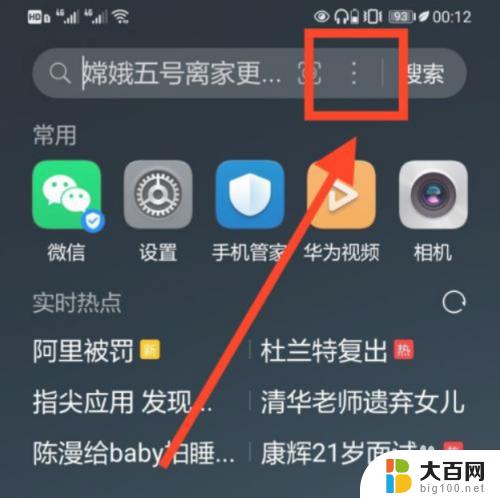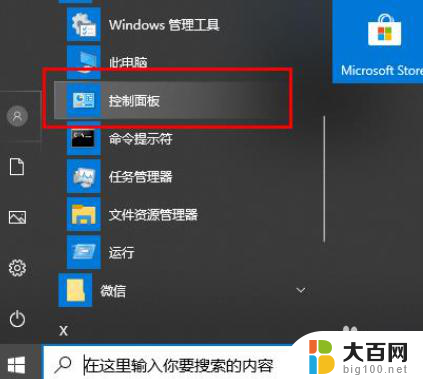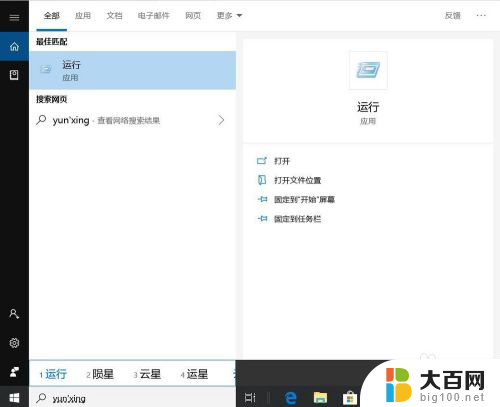win10怎么高级搜索 Win10搜索无法使用怎么办
Win10搜索是Windows 10系统中非常重要的一个功能,用户可以通过搜索快速找到文件、应用程序、设置和互联网内容,有时候我们可能会遇到Win10搜索无法使用的问题。当这种情况发生时,我们应该如何解决呢?接下来我们将介绍一些解决Win10搜索无法使用的方法,帮助大家更好地利用这一功能。
具体方法:
1.首先,按下键盘上的快捷键 Win+R,打开运行窗口。
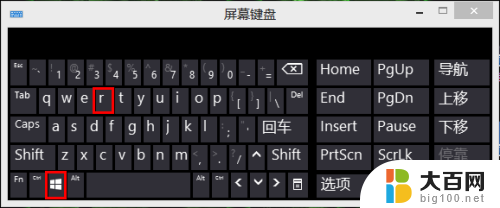
2.在运行窗口输入 %LocalAppData%\Packages\windows.immersivecontrolpanel_cw5n1h2txyewy\LocalState,再点击“确定”按钮。
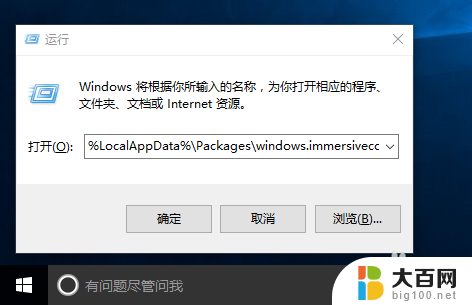
3.这时,将会进入到系统目录下的 LocalState 文件夹下,用鼠标右击该文件夹下的 Indexed 文件夹,再在弹出的菜单中选择“属性”。
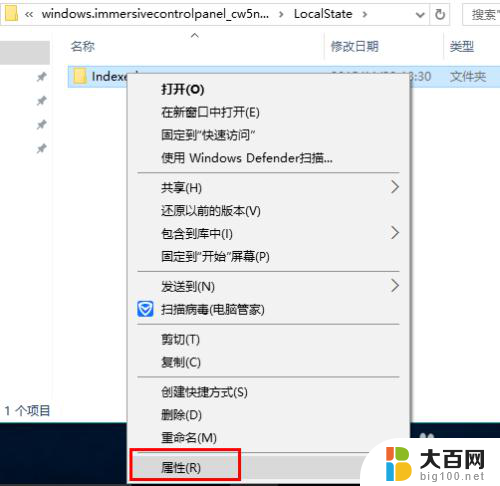
4.在属性窗口中,点击“高级”按钮。
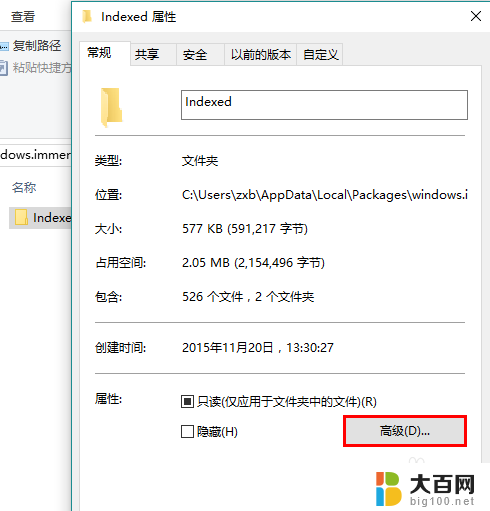
5.在高级属性窗口中,先去除“除了文件属性外,还允许索引此文件夹中文件的内容”,再点击“确定”。
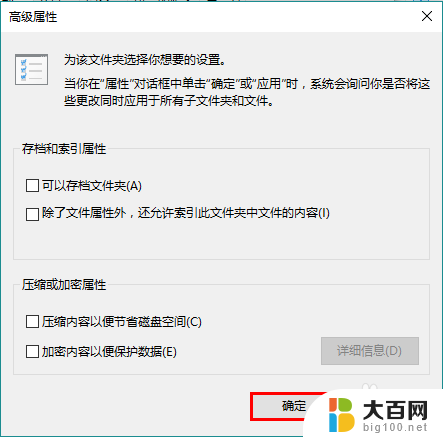
6.然后,再次打开高级属性窗口。勾选“除了文件属性外,还允许索引此文件夹中文件的内容”,再点击“确定”。
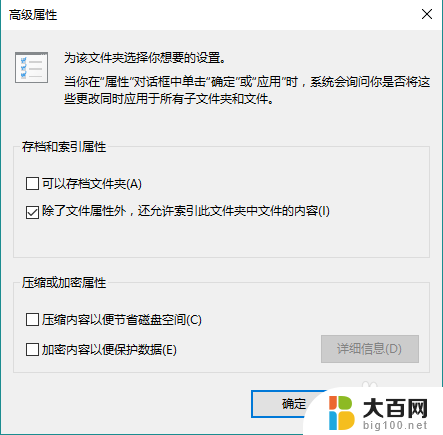
7.稍等片刻,等待系统重新建立索引,就会发现搜索又可以正常使用了。
以上就是Win10如何进行高级搜索的全部内容,如果你遇到这种情况,你可以按照以上操作来解决问题,非常简单快速,一步到位。